很多小伙伴在制作好PDF文件之后,想要将PDF转换为图片文件,方便我们使用图片查看器进行观看,但又不知道该使用什么工具,其实在pdf creator中,我们就可以轻松完成这一操作,并且我们还可以选择使用JPEG或是PNG格式,将PDF文件的每一页保存为一张图片,或是使用TIFF格式,将PDF中的所有内容保存在一个文件中,十分的方便。在pdf creator中,我们只需要点击“选择一个文件进行转换”选项,然后将PDF文件上传,接着将文件配置改为自己需要的图片格式即可。有的小伙伴可能不清楚具体的操作方法,接下来小编就来和大家分享一下pdf creator将PDF文档转换为图片的方法。
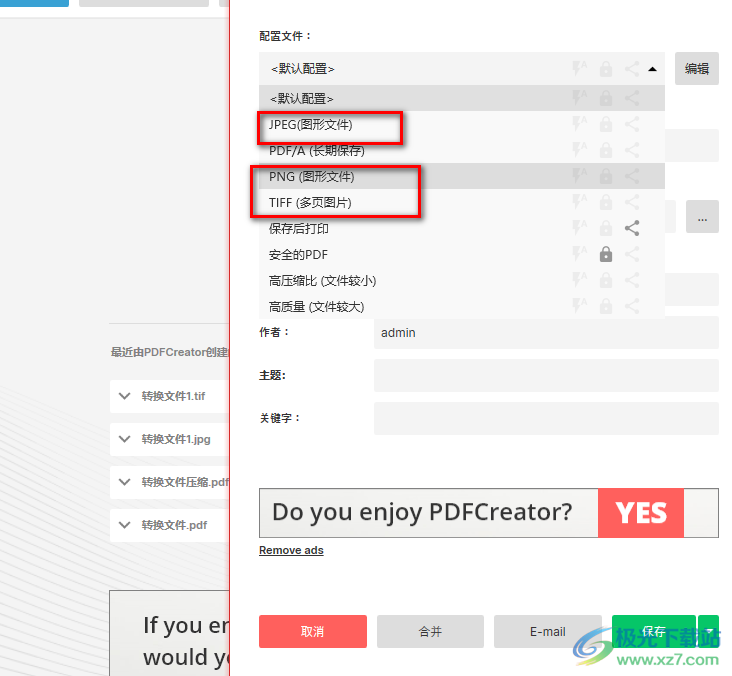
1、第一步,我们先在电脑中打开pdf creator软件,然后在软件页面中点击“选择一个文件进行转换”选项
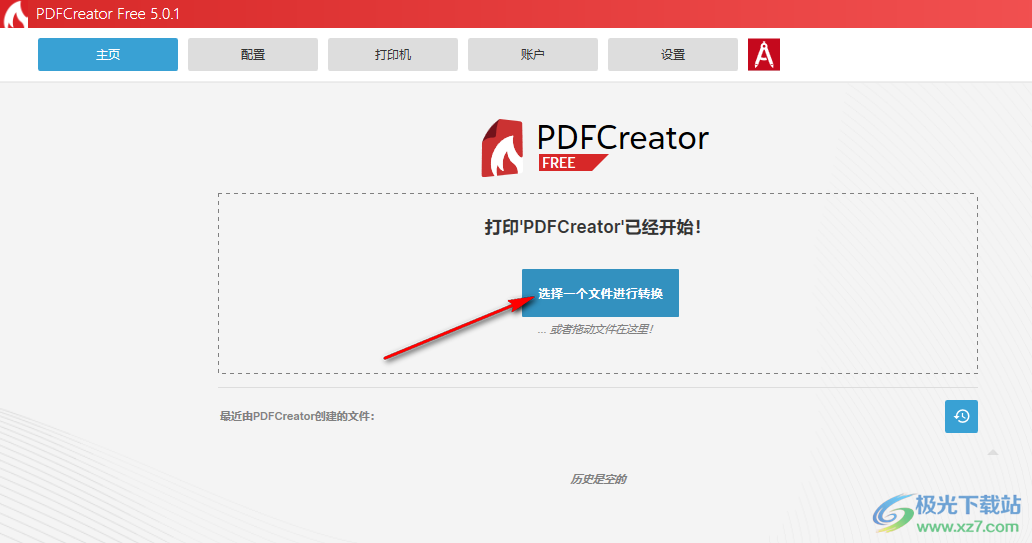
2、第二步,点击该选项之后,我们进入文件夹页面,在文件夹中我们找到自己想要转换格式的PDF文件,然后点击“打开”选项
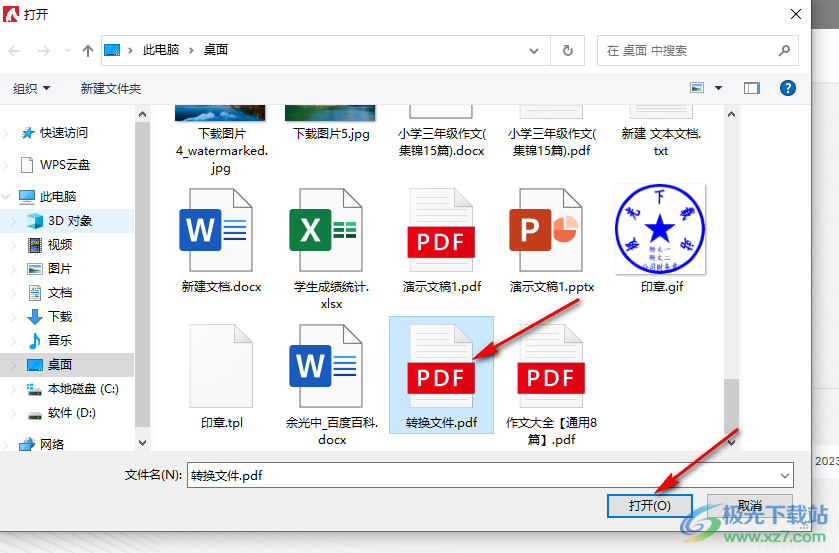
3、第三步,打开文件之后,我们进入转换页面,在该页面中,我们首先打开“配置文件”选项,然后在下拉列表中可以选择“PNG”选项也可以选择“JPEG”选项,如果PDF文件中有多张图片,我们想要将他们都放在一个文件中的话需要选择“TIFF”格式
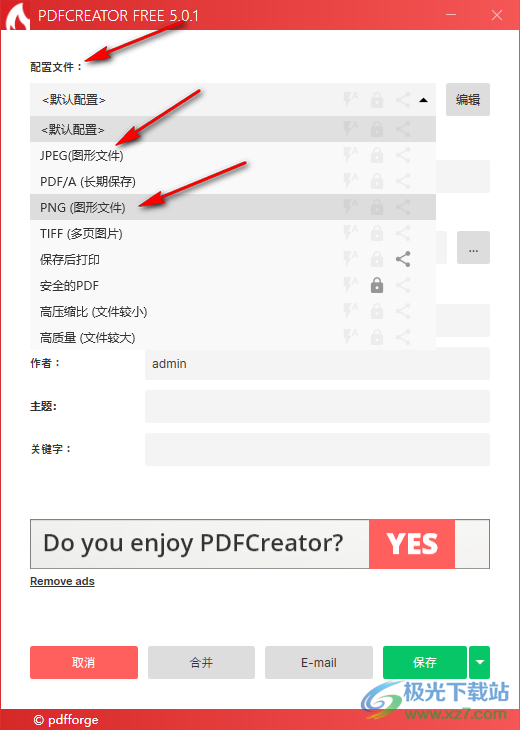
4、第四步,除了配置文件处可以设置,我们点击PDF文件图标,然后在下拉列表中同样可以进行图片格式的选择,选择好图片格式之后,我们点击页面下方的“保存”选项
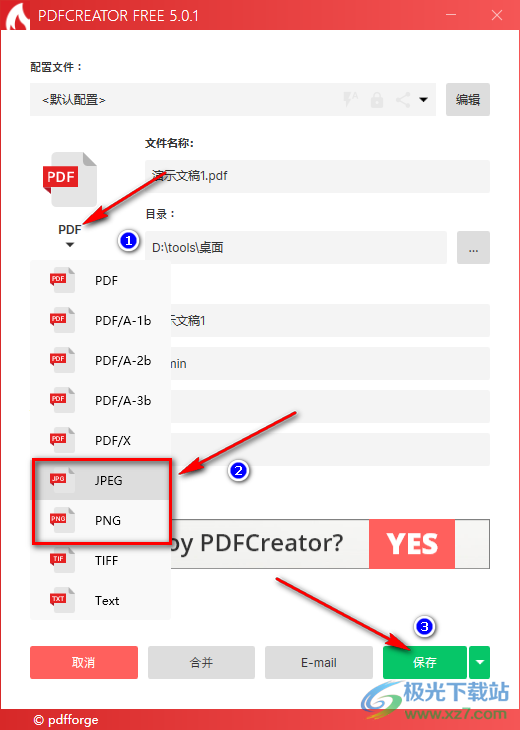
5、第五步,保存好之后,我们在设置的保存目录中就可以看到保存好的文件了,这里需要注意的是PNG和JPEG都会将PDF文档中的图片分成多张,只有TIFF格式可以将所有图片放在一个文件中
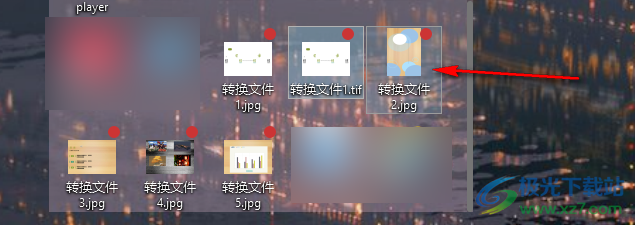
以上就是小编整理总结出的关于pdf creator将PDF文档转换为图片的方法,我们在pdf creator中点击“选择一个文件进行转换”选项,然后将PDF文件进行上传,再将配置文件改为自己需要的图片格式,最后点击保存选项即可,感兴趣的小伙伴快去试试吧。
 win7系统SD卡损坏怎么修复
win7系统SD卡损坏怎么修复
我们的SD卡使用时间久了难免会有一些损坏,这样就破坏了我们......
 独立显卡与集成显卡的选择:哪种显卡更
独立显卡与集成显卡的选择:哪种显卡更
显卡是电脑性能的重要组成部分,选择合适的显卡可以显著影响......
 如何检测和更换风扇以提升散热效果:风
如何检测和更换风扇以提升散热效果:风
电脑散热问题是许多用户在使用过程中常常会遇到的难题,而风......
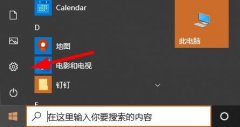 Win10修改显卡赫兹方法
Win10修改显卡赫兹方法
不少的用户在使用了win10系统之后不知道该怎么修改显卡的赫兹......
 电脑无法读取SD卡的解决方案:卡片损坏
电脑无法读取SD卡的解决方案:卡片损坏
SD卡是便携式设备中常见的存储媒介,无论是在相机、手机还是......
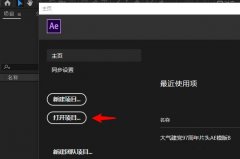
AE中效果控件如何使用呢?最近不少网友问小编,下面小编就演示一下AE中效果控件使用操作内容,相信对大家会有所帮助的。...

近日有一些小伙伴咨询小编关于转易侠图片如何放大图片呢?下面就为大家带来了转易侠图片无损放大安装使用教程,有需要的小伙伴可以来了解了解哦。...
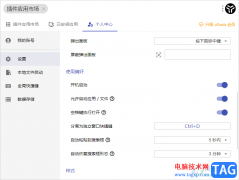
utools是一款插件工具,你可以直接在utools中进行安装自己需要的插件,也可以搜索自己需要的文件内容,在utools中还可以进行设置快捷键,设置了快捷键可以让自己在操作utools的时候更加的智能...
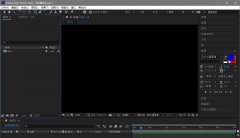
有那么一部份多朋友还不熟悉ae怎么实现锚点居中的操作,下面小编就讲解ae锚点快速居中的技巧步骤,希望对你们有所帮助哦。...

Draw.io是一款在线绘图工具,用户可以用来创建流程图、组织结构图、网络图等各种类型的图表,可以满足用户的多种图表编辑需求,因此Draw.io软件吸引了不少用户前来下载使用,当用户在Dra...
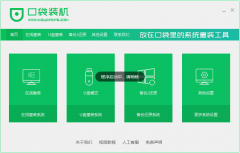
最近微软又发布新的win10系统,现在不少用户就在问,xp系统怎么升级win10系统?事实上只要电脑的硬件配置符合配置要求,接下来小编为大伙讲述xp系统升级win10系统的步骤技巧内容,希望可以帮...

我们在需要上网时都会需要使用到各种各样的浏览器,在众多浏览器软件中,360极速浏览器是其中比较受欢迎的一款。我们在各种浏览器中访问网页后,都会留下一些缓存垃圾,如果我们希望清...
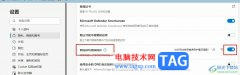
Edge浏览器是很多小伙伴都在使用的一款便捷浏览器,在这款浏览器中,我们可以安装各类插件来扩展浏览器的公功能,使其能够下载网页视频,更改网页颜色,屏蔽网页中的广告弹窗等。在使...
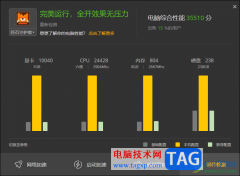
WeGame提供十分高级的游戏操作画面,在这款游戏平台中提供了很多有趣的游戏和高性能的运行效率,有的小伙伴想要下载一个内存比较大的游戏,但是又担心自己的电脑硬件不太支持,那么我们...
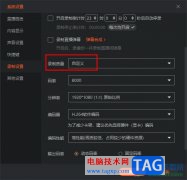
很多小伙伴在使用斗鱼直播软件进行直播时都会使用斗鱼直播伴侣进行辅助,因为在斗鱼直播伴侣中,我们可以更好的掌握直播间的直播画面。有的小伙伴在使用斗鱼直播伴侣的过程中想要更改...
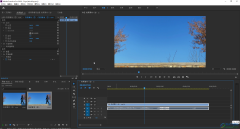
相信小伙伴们在日常生活中都看到过各种各样的视频,在各种各样的视频中我们有时候会看到黑幕上下拉开的开幕效果,那小伙伴们知道这样的视频效果是怎么制作出来的吗,其实制作方法是非...
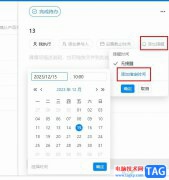
很多小伙伴在使用钉钉软件的过程中想要给钉钉中的待办事项设置提醒时间,但又不知道该在哪里进行设置,其实很简单,我们只需要在钉钉的待办事项页面中点击打开一个待办事项,然后在待...

中望CAD软件被很多小伙伴使用,这款软件的专业性是毋庸置疑的,一些专业人士通常会使用中望CAD进行图纸的绘制操作,在该软件中进行图纸的绘制时,很多时候需要新建多个图层来完成自己的...
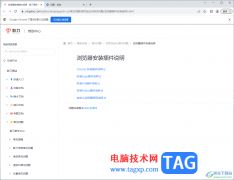
影刀是非常强大的一款软件,在该软件中可以进行自动化插件的安装,可以安装几个常用浏览器的自动化插件,比如可以安装谷歌浏览器、edge浏览器以及360安全浏览器等,一些小伙伴在chrome浏...
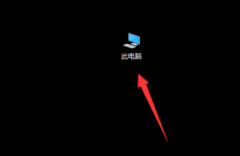
小伙伴们你们知道在win10怎样查找历史壁纸呢?今天小编很乐意与大家分享win10历史壁纸查找教程介绍,感兴趣的可以来了解了解哦。...